Google One to świetne, kompleksowe rozwiązanie do przechowywania zdjęć Google, dokumentów i innych ważnych informacji online. Jest łatwy w dostępie i obsłudze, ma konkurencyjną cenę wśród opcji przechowywania danych online i jest dostępny z dowolnego podłączonego urządzenia, w tym laptopów, komputerów stacjonarnych, tabletów i smartfonów. I chociaż to wspaniale, że Google zapewnia więcej darmowej przestrzeni dyskowej niż niektóre inne firmy (15 GB dla wszystkich użytkowników), jest też ładne łatwo wypełnić swój limit, zwłaszcza jeśli masz w nim lata e-maili, dokumentów, zdjęć, filmów i muzyki lub filmów. Google oferuje przystępne poziomy uaktualnień, ale pierwszą rzeczą, którą powinieneś zrobić przed uaktualnieniem, jest maksymalne wykorzystanie dostępnej przestrzeni. Oto, jak zarządzać i zwolnić plik Google One pamięci masowej, aby to osiągnąć.
Oferty VPN: dożywotnia licencja za 16 USD, abonamenty miesięczne za 1 USD i więcej
Jak zarządzać i zwalniać miejsce na dane w Google One
Na urządzeniu z Androidem
- Otworzyć Aplikacja Google One.
- Stuknij w Przechowywanie u góry ekranu.
- Przewiń w dół i dotknij Zwolnij miejsce na koncie.
-
Przewiń różne kategorie i opcje, takie jak Wyrzucone przedmioty, duże przedmioty i inne przedmiotyi wybierz kategorię.
- Ilość miejsca zajmowanego przez każdą kategorię powinna być widoczna pod opisem. Może to pomóc Ci zdecydować, co najpierw usunąć.
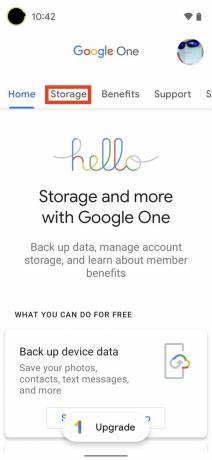
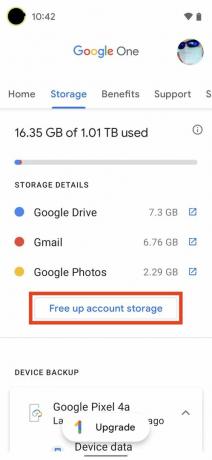
 Źródło: Android Central
Źródło: Android Central - Wybierz elementy chcesz usunąć ze swojego konta.
- Stuknij w kosz na śmieci ikonę w prawym górnym rogu ekranu.
- Stuknij w pole wyboru za zgodą, że rozumiesz, że usuniętych elementów nie można odzyskać.
-
Kran Trwale usuń.
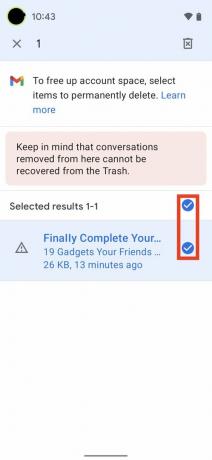

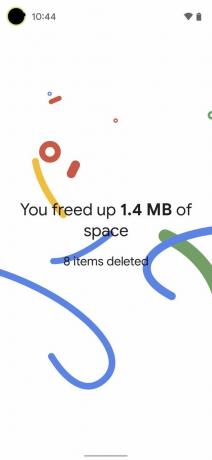 Źródło: Android Central
Źródło: Android Central
Gdy skończysz, zobaczysz zabawną animację przedstawiającą wyczyszczenie miejsca. Możesz powtarzać ten proces tak często, jak chcesz. Jeśli masz iPhone'a lub iPada, proces jest taki sam.
Jak zarządzać i zwalniać miejsce na dane w Google One
Na komputerze
- W przeglądarce przejdź do one.google.com.
-
Kliknij Odzyskaj swoje miejsce / Zwolnij miejsce na koncie.
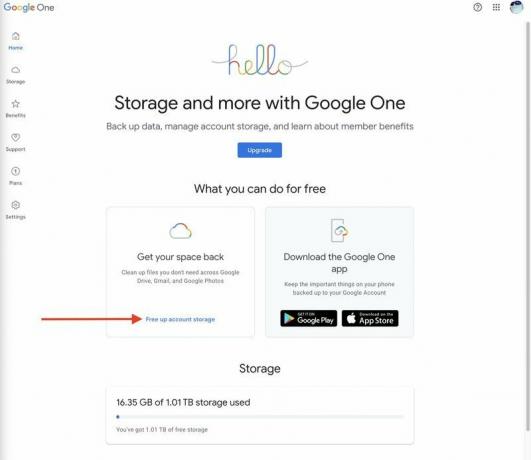 Źródło: Android Central
Źródło: Android Central - Spójrz na różne kategorie, takie jak Wyrzucone przedmioty, duże przedmioty i inne przedmioty i wybierz kategorię.
- Ilość miejsca zajmowanego przez każdą kategorię powinna być widoczna pod opisem. Może to pomóc Ci zdecydować, co najpierw usunąć.
-
Kliknij Przejrzyj i zwolnij poniżej tej kategorii.
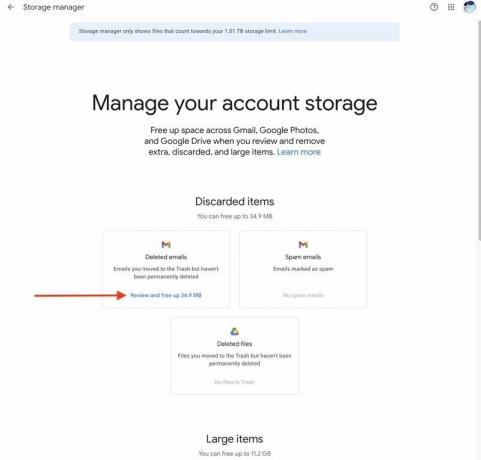 Źródło: Android Central
Źródło: Android Central - Wybierz elementy chcesz usunąć ze swojego konta.
-
Kliknij kosz na śmieci ikonę w prawym górnym rogu ekranu.
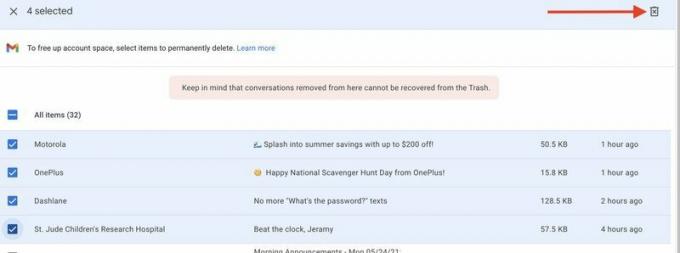 Źródło: Android Central
Źródło: Android Central - Kliknij pole wyboru za zgodą, że rozumiesz, że usuniętych elementów nie można odzyskać.
-
Kliknij Trwale usuń.
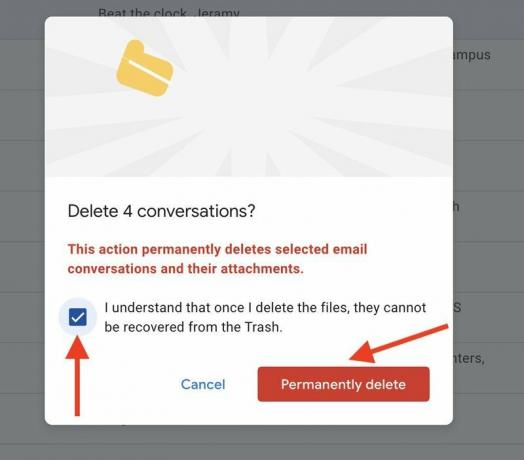 Źródło: Android Central
Źródło: Android Central
Zarządzanie pamięcią masową online zawsze było wyzwaniem, ale teraz jest szczególnie trudne Google liczy nowe przesłane zdjęcia do Zdjęć Google w stosunku do limitu Google One.
Wielu z nas w Android Central tak myśli Warto zapłacić za Zdjęcia Google, i kilku z nas płaci również za dodatkowe Google One przechowywanie.
Niezależnie od tego, czy uważasz, że warto zapłacić za Google One, nadal powinieneś w pełni wykorzystać bezpłatną przestrzeń dyskową, którą zapewnia Google, i powyższe kroki (i powtarzanie tego procesu raz lub dwa razy w roku) znacznie przyczynią się do zapewnienia, że nie musisz płacić więcej, niż chcesz się przeprowadzić Naprzód. Jest to tak łatwe, że możesz po prostu uczynić to częścią swojej zwykłej cyfrowej rutyny.

Bezstratny dźwięk nie wydawał się być czymś, na czym większość konsumentów w przeszłości się przejmowała, więc dlaczego firmy takie jak Apple i Amazon ostatnio chwalą go? Czy na horyzoncie mogą pojawić się nowe produkty, czy jest to strategiczne posunięcie w stosunku do konkurencji?

Dzięki trzem różnym rozmiarom tabletów i dwóm opcjom dla każdego rozmiaru może być trudno rozszyfrować, co to wszystko oznacza, gdy szukasz tabletu Amazon Fire Kids dla swojego dziecka. Nigdy strach! Jesteśmy tutaj, aby pomóc Ci w jej rozwiązaniu, abyś mógł dokonać najlepszego wyboru dla swojej rodziny.
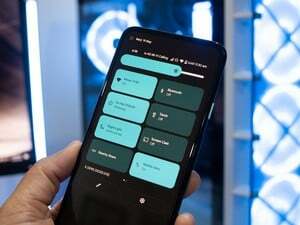
Wraz z Androidem 12 i nowym partnerstwem z Samsungiem, w połączeniu z plotkami o zasilaniu Whitechapel Pixel 6 i Pixel Watch, to najlepsza okazja Google do stworzenia ekosystemu podobnego do Apple dla Androida użytkowników.

Chcesz zacząć płacić za kawę za pomocą samego zegarka? Oto wszystkie urządzenia z Wear OS, które obsługują Google Pay!
